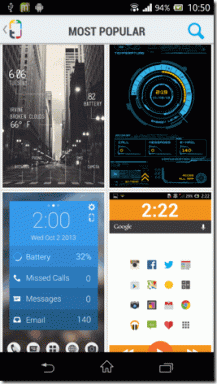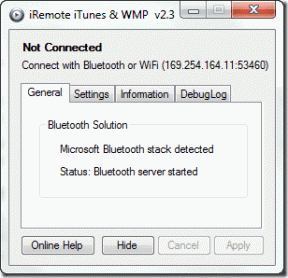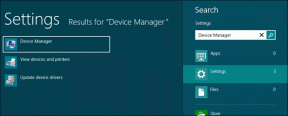8 найкращих способів виправити помилку, яка виникла під час оновлення Windows
Різне / / April 04, 2023
Microsoft постійно вдосконалює Windows 11 за допомогою частих оновлень. Окрім доступу до нових функцій, останні збірки ОС також важливі для захисту вашого ПК від загроз і атак програм-вимагачів. Але весь процес оновлення Windows не є безперебійним. Іноді під час оновлення Windows можуть виникнути помилки. Ось найкращі способи виправлення помилок, які виникають під час оновлення Windows.
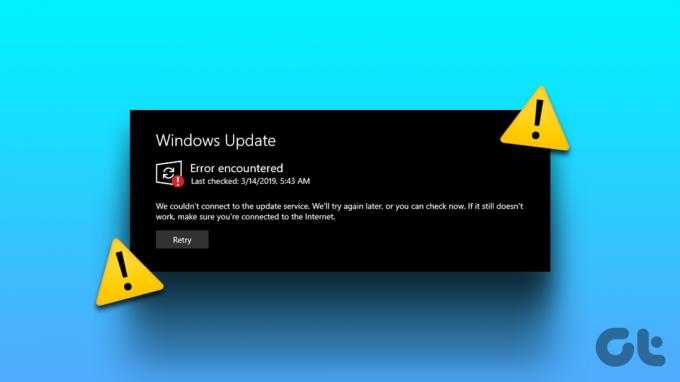
Якщо Windows не вдається оновити, у вас може залишитися застаріла збірка ОС. Замість того, щоб використовувати незвичайні способи оновлення Windows на комп’ютері, скористайтеся наведеними нижче прийомами, щоб вирішити проблему.
1. Повторіть спробу завантажити Windows Update
Ви можете закрити меню налаштувань і спробувати оновити збірку Windows знову.
Крок 1: Натисніть позначку X у верхньому правому куті, щоб закрити програму «Налаштування».
Крок 2: Натисніть клавіші Windows + I, щоб відкрити програму «Параметри», і клацніть те саме меню Windows Update.

крок 3: Натисніть кнопку «Завантажити та встановити все», щоб повторити спробу.
2. Перевірте підключення до мережі
Через збій Wi-Fi або Підключення Ethernet до ПК, Windows може виявити помилку під час оновлення. Перед початком процесу оновлення ви можете переконатися, що на вашому комп’ютері надійне мережеве з’єднання. Для того, провести тести швидкості Інтернету щоб перевірити швидкість і надійність з’єднань.

Тепер ви можете спробувати оновити збірку Windows із меню «Параметри» (перевірте кроки вище).
3. Перезавантажте ПК з Windows
Ви можете перезавантажити ПК з Windows, щоб виправити помилку, яка виникла під час процесу оновлення.
Крок 1: Натисніть клавішу Windows і натисніть кнопку живлення.
Крок 2: Натисніть Перезапустити.

4. Перезапустіть службу Windows Update
Ви можете перезапустити службу оновлення Windows на своєму ПК та спробувати оновити її ще раз. Щоб внести зміни, виконайте наведені нижче дії.
Крок 1: Натисніть клавішу Windows, введіть Послуги і натисніть Enter.
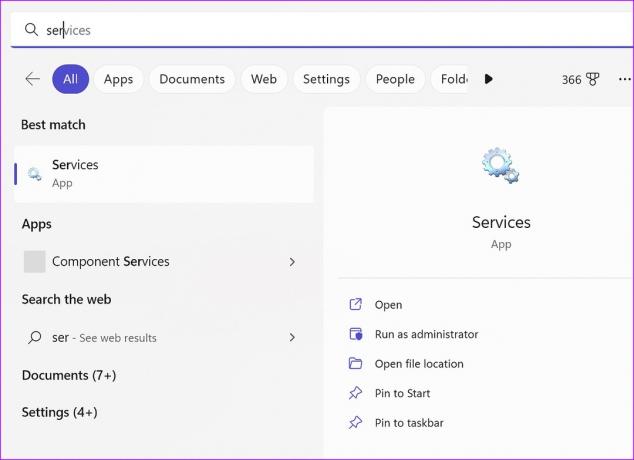
Крок 2: Перейдіть до Windows Update.
крок 3: Клацніть по ньому правою кнопкою миші. Відкрийте Властивості.

крок 4: Виберіть «Пуск» і натисніть «ОК».

Перейдіть до налаштувань на вашому комп’ютері та знову спробуйте удачу з оновленням Windows.
5. Запустіть засіб усунення несправностей Windows Update
Корпорація Майкрософт пропонує засіб усунення несправностей для вирішення проблем, пов’язаних із процесом оновлення. Ви можете запустити його, щоб виправити помилки, які виникли під час процесу оновлення Windows. Ось що вам потрібно зробити.
Крок 1: Натисніть клавіші Windows + I, щоб відкрити налаштування.
Крок 2: Виберіть «Вибрати» на лівій бічній панелі та «Усунення несправностей» у меню правої панелі.
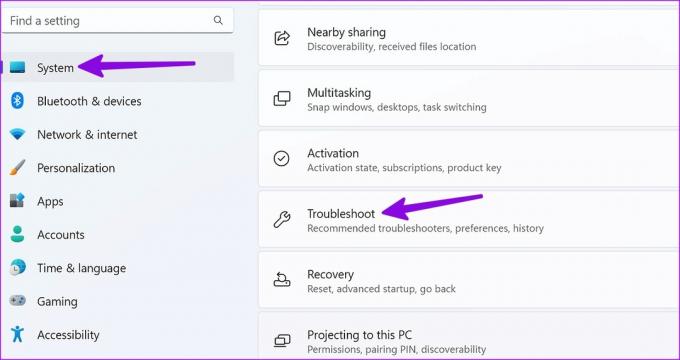
крок 3: Натисніть Інші засоби вирішення проблем.

крок 4: Натисніть кнопку «Виконати» поруч із засобом усунення несправностей оновлення Windows і спробуйте оновити збірку ОС ще раз.

6. Спочатку встановіть додаткові оновлення
Через застарілі оновлення драйверів під час оновлення можуть виникнути помилки. Тобі потрібно встановити додаткові оновлення перший.
Крок 1: Натисніть клавіші Windows + I, щоб відкрити налаштування Windows.
Крок 2: Виберіть Windows Update на бічній панелі.
крок 3: Відкрийте додаткові параметри.

крок 4: Виберіть Додаткові оновлення.
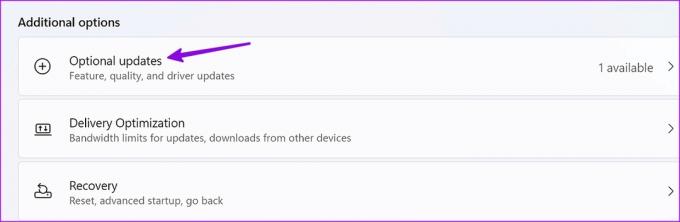
крок 5: Установіть оновлення, що очікують, із наступного меню.

Тепер ви можете знову оновити ОС Windows, і ви не побачите жодних помилок під час процесу.
7. Перевірте місце на жорсткому диску
Якщо ви біжите мало місця на диску, система може зіткнутися з помилками під час процесу оновлення. Ось як можна перевірити залишок пам’яті на ПК.
Крок 1: Натисніть клавіші Windows + I, щоб відкрити Параметри та виберіть Система на лівій бічній панелі.
Крок 2: Виберіть меню Пам'ять.

крок 3: Перевірте місце на диску за допомогою наступного меню.

Якщо у вас менше місця, увімкніть Storage Sense у цьому ж меню. Він автоматично звільняє місце, видаляє тимчасові файли та керує локально доступним хмарним вмістом. Ви також можете перевірити рекомендації щодо очищення в тому ж меню, щоб повернути дорогоцінний простір.

8. Запустіть перевірку системних файлів
Відомий як сканування SFC, це ефективний спосіб боротьби зі шкідливими та пошкодженими файлами на вашому комп’ютері. Це зручний трюк, щоб вирішити проблеми з помилками оновлення Windows, зависанням та іншими помилками. Ось що вам потрібно зробити.
Крок 1: Натисніть клавішу Windows, введіть Командний рядокі натисніть Enter, щоб відкрити програму.
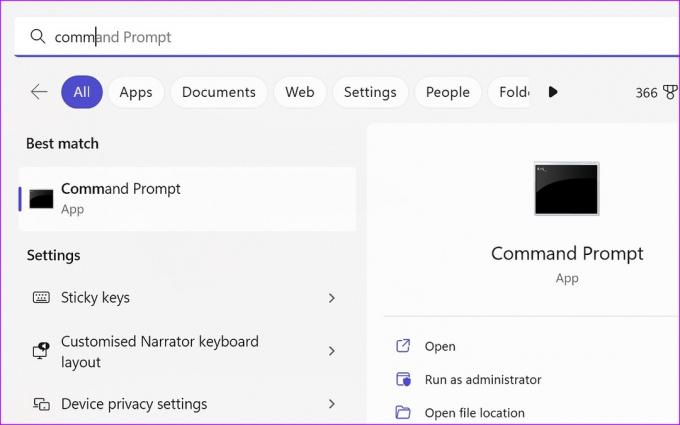
Крок 2: Тип sfc /scannow і натисніть Enter.

крок 3: Дочекайтеся завершення сканування SFC і перезавантажте комп’ютер.
9. Відновлення пов’язаних служб Windows Update
Якщо одна зі служб, пов’язаних з оновленням Windows, стикається з проблемою, під час процесу оновлення може виникнути помилка. Ви можете виконати кілька команд, щоб вирішити проблему.
Крок 1: Натисніть клавішу Windows, введіть Командний рядокі натисніть Enter, щоб відкрити програму.
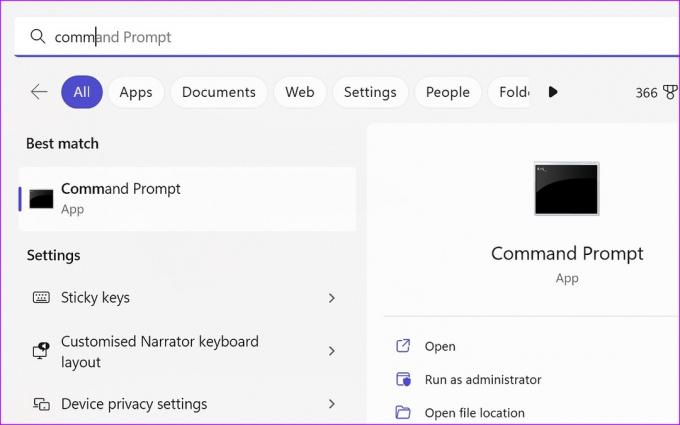
Крок 2: Виконайте наведені нижче команди, щоб зупинити служби оновлення Windows. Натисніть Enter після кожної команди.

чисті стоп-біти
net stop wuauserv
net stop appidsvc
net stop cryptsvc
крок 3: Введіть наступні команди.
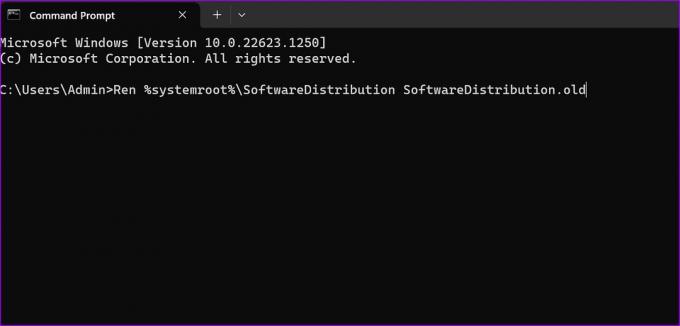
Ren %systemroot%\SoftwareDistribution SoftwareDistribution.old
Ren %systemroot%\system32\catroot2 catroot2.old
крок 4: Запустіть служби, пов’язані з оновленням Windows, виконавши наведені нижче команди.
чисті початкові біти
net start wuauserv
net start appidsvc
net start cryptsvc
Тепер ви можете закрити командний рядок і знову спробувати удачу з оновленням Windows.
Установіть останнє оновлення Windows
Помилки Windows під час процесу оновлення можуть порушити робочий процес. Ви також можете завантажити та встановити останню збірку з офіційного веб-сайту Microsoft, але це тривалий процес. Який трюк спрацював для вас? Поділіться своїми висновками в коментарях нижче.
Востаннє оновлено 7 лютого 2023 р
Стаття вище може містити партнерські посилання, які допомагають підтримувати Guiding Tech. Однак це не впливає на нашу редакційну чесність. Вміст залишається неупередженим і автентичним.
Написано
Парт Шах
Парт раніше працював на EOTO.tech, висвітлюючи технічні новини. Зараз він працює фрілансером у Guiding Tech, пише про порівняння програм, навчальні посібники, поради та підказки щодо програмного забезпечення та глибоко занурюється в платформи iOS, Android, macOS та Windows.